アニソンに特化した音楽配信サービスANiUTa(アニュータ)
音楽アプリならやっぱり外出中にオフライン再生がしたいですよね。
ANiUTaでもオフライン再生は可能ですが、好きな様に音楽をダウンロードすることはできません。
ここでは、ANiUTaでオフライン再生する方法とダウンロードについて解説していきます。
ANiUTaで楽曲のダウンロード
ANiUTa(アニュータ)には任意で楽曲をダウンロードする機能は今の所ありません。
しかし、音楽を1度再生するとキャッシュに保存されるので、キャッシュを利用してオフライン再生を行うことができます。
フル再生ではなく、数秒程度再生すると自動で端末に楽曲がキャッシュとして保存されます。
キャッシュへの保存完了は通知などで表示されることはないため、再生してからある程度時間をおくようにしましょう。
ANiUTaでオフライン再生するには
上記で解説したように、オフライン再生をするにはインターネット環境で一度楽曲を再生しておく必要があります。
通信制限になりたくない人は必ずWi-Fi環境で事前に再生するようにしましょう。
キャッシュ容量を増やす
オフライン再生をするには楽曲を一度再生している必要がありますが、キャッシュには保存上限があるので、キャッシュ容量を増やしておきましょう。
キャッシュの保存上限を越えると自動で古い楽曲からデータが削除されていきます。
「マイページ」→「設定」
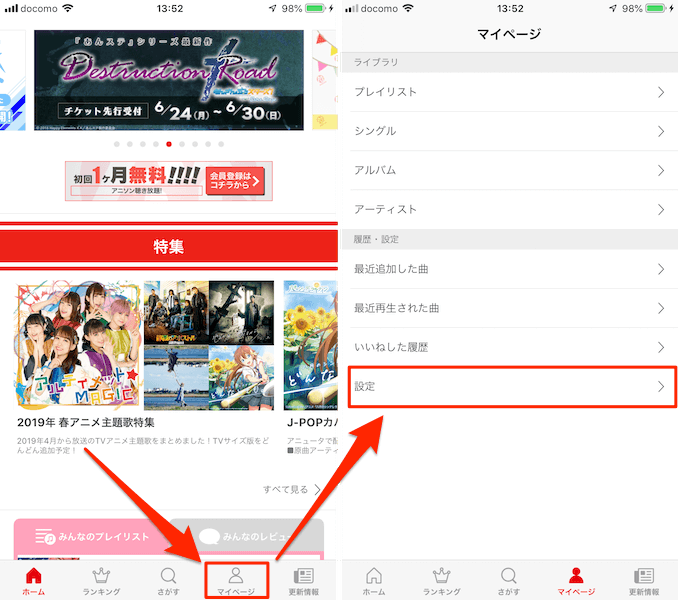
「キャッシュ容量設定」をタップ
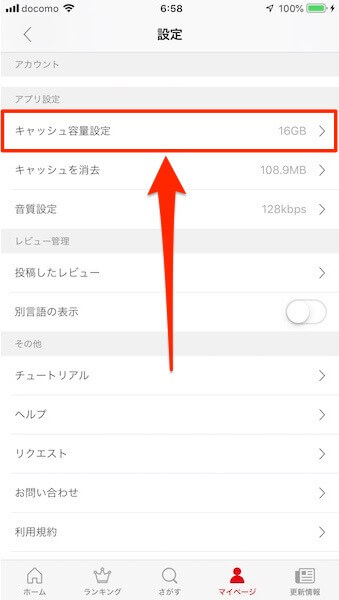
「1GB〜16GB」のいずれかをタップ
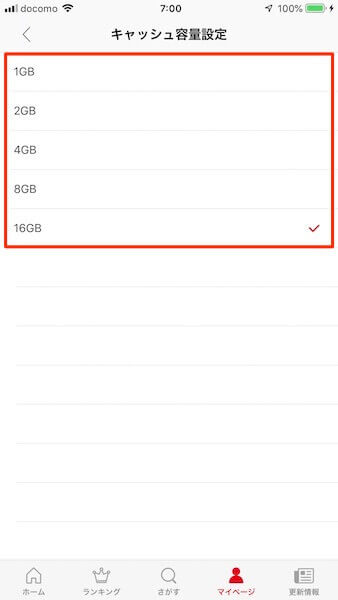
自身のスマホで問題のない容量を選択しましょう。
ここで選択した容量分をオフライン再生で使うことができるようになります。また、大量に保存したい場合は音質を下げると楽曲数を増やすことができます。
オフラインで聴きたい曲を1度再生する
シングル曲なら1回再生させるだけで簡単ですが、プレイリストの場合は全ての曲を一度再生させる必要があるので面倒です。一括でダウンロードする様な機能はありません。
私が試したところ、0秒時点でスキップボタンをタップしても問題なくキャッシュに保存されたので、プレイリストの1曲を再生したらスキップボタンを連打して最後の曲まで再生するのがおすすめです。
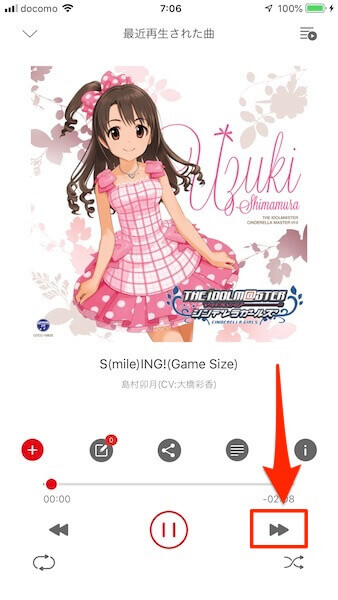
連打して最後の曲が終わるとプレイリストのトップ画面に戻りますが、ループ機能をオンにしているとループしてしまうのでオフにして再生しましょう。
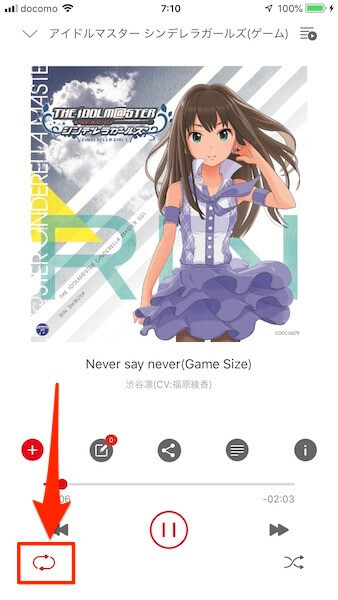
プレイリストのトップ画面に戻ったら全曲再生が終わりです。あとは数分待機するとキャッシュに保存されます。
音質128kbps、70分再生のプレイリストで約5分ほど待つとオフラインで全曲再生できる状態になりました。
ネット環境によりますが、3分程度の1曲だけなら128kbpsで1〜5秒くらいでキャッシュに保存されるようです。
オフライン再生で聴く
以上でオフライン再生で音楽を聴く準備が終わりました。
しかし、どの曲がキャッシュに保存されているか判別する方法はありません。
基本的にオフライン再生する場合はマイページの「最近再生された曲」で再生するようにしましょう。
また、間違ってもキャッシュに保存されていない楽曲を再生してパケット通信を発生させたくない場合はスマホを「機内モード」にして利用してください。
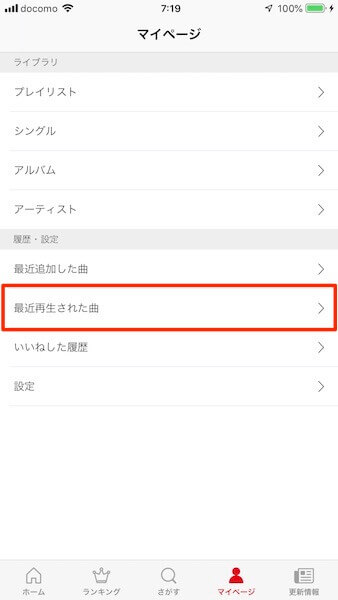
ライブラリに追加した楽曲だと最近再生をしていない楽曲も混じっている可能性があるので、不安な人は最近「再生された曲」から再生すると安心です。
もしくは、事前にライブラリに楽曲を再生してからライブラリの楽曲をオフラインで聴くようにしましょう。
まとめ
- オフライン再生(機内モード)の利用ができる
- 任意に音楽をダウンロードはできない
- 1度再生してキャッシュに保存する必要がある
ということで、ANiUTaはオフライン再生が可能ではあるものの、任意で音楽をダウンロードすることができないため、使い勝手はあまり良くありません。
一応、設定画面の「キャッシュを消去」で現在保存されている容量を確認できるので、キャッシュ容量設定で選択した容量に近くなければ最近再生した楽曲はまず問題なく通信量をかけずに再生することができます。


